Preguntas simples: ¿Qué es el modo manos libres en Windows 8.1?
Si usó Windows 8.1 o al menos leyó sobre él, es posible que haya encontrado una función llamada Modo manos libres(Hands-Free Mode) . Como su nombre lo indica, se trata de usar su dispositivo Windows 8.1 sin sus manos. pero como funciona? ¿Tiene algo de bueno? Descubrámoslo con esta guía.
¿Qué es el modo(Mode) manos libres en Windows 8.1 ?
Esta característica está diseñada para tabletas o dispositivos híbridos que tienen una pantalla táctil y una cámara. El modo manos libres(Hands-Free Mode) usa la cámara de su dispositivo con Windows 8.1 para monitorear los movimientos de su mano y realizar una navegación básica dentro de las aplicaciones de (Windows 8.1)Windows 8.1 que brindan soporte para esta función. Con el modo manos libres(Hands-Free Mode) , puede navegar hacia adelante y hacia atrás dentro de las aplicaciones de Windows 8.1 sin tocar la pantalla de su dispositivo. Esto puede ser muy útil en varios escenarios.
Cómo usar el modo(Mode) manos libres en Windows 8.1
En el momento en que se publicó este artículo, el modo manos libres(Hands-Free Mode) solo estaba disponible en la aplicación Comida y bebida(Food & Drink) , en Windows 8.1.
Inicie la aplicación y explore(app and browse) las recetas disponibles. Cuando encuentre una receta de texto(text recipe) que sea interesante, ábrala. La receta se muestra, así como el menú contextual en la parte inferior. Si no se muestra el menú, deslícese hacia arriba.
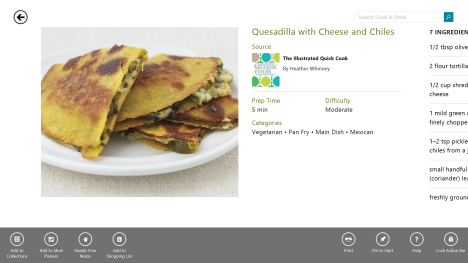
En el menú contextual en la parte inferior, haga clic o toque (click or tap) Modo manos libres(Hands-Free Mode) .
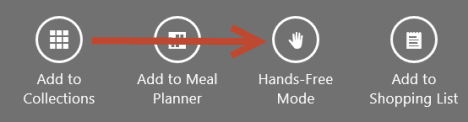
Si no ha usado esta función antes, se le preguntará si Bing Food & Drink puede usar su cámara web. Debe hacer clic o tocar Permitir(Allow) , de lo contrario, el Modo manos libres(Hands-Free Mode) no funcionará.

Luego, se le muestra un tutorial de cómo funciona el modo manos libres(Hands-Free Mode) . Tómese un momento para verlo.
Cuando use el modo manos libres(Hands-Free Mode) en su dispositivo, piense en él como un libro que se abre en algún lugar en el medio.
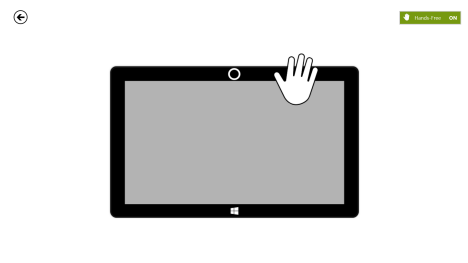
Para pasar a la siguiente página, tome su mano derecha, tome la página actual y muévala hacia la izquierda. Por lo tanto, para pasar a la página siguiente, debe deslizar la mano derecha frente a la cámara, de derecha a izquierda.

Para pasar a la página anterior, tome su mano izquierda, tome la página actual y muévala hacia la derecha. El gesto de volver implica este mismo movimiento frente a la cámara.
Para confirmar que lo entendiste, mueve tu mano derecha desde el lado derecho hacia el izquierdo, frente a la cámara, como se muestra en el tutorial. Luego, se abre la receta que seleccionó.
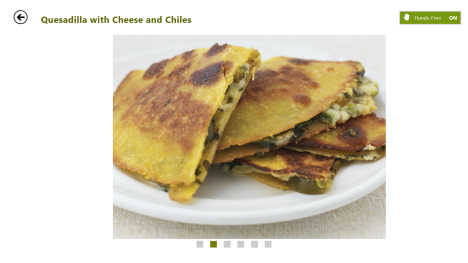
Cuando esté listo para pasar a la página siguiente, realice el gesto apropiado.

Como puedes ver, puedes navegar fácilmente por las recetas sin ensuciar la pantalla(screen dirty) , mientras cocinas.
Cómo activar o desactivar el modo manos libres(Mode)
Si ya no desea utilizar el modo manos libres(Hands-Free Mode) , haga clic o toque el botón Activar manos libres(Hands-Free ON) en la parte superior derecha de la pantalla.
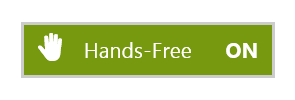
Para volver a encenderlo, haga clic o toque el botón APAGADO de manos libres(Hands-Free OFF) .

Otra forma de apagarlo es abrir la receta que desea ver y verla sin habilitar el Modo manos libres(Hands-Free Mode) .
Cómo activar el tutorial de manos libres(Hands-Free Tutorial)
Cuando inicia el modo manos libres(Hands-Free Mode) por primera vez, se muestra un tutorial sobre cómo usarlo. Cuando lo usa por segunda vez, el tutorial se desactiva porque la aplicación Comida y bebida(Food & Drink) asume que sabe cómo usarlo.
Si desea activar el tutorial y volver a verlo, puede hacerlo. Con la aplicación Comida y bebida(Food & Drink) abierta, abre los accesos. Ve a Ajustes(Settings) y luego a Opciones(Options) .
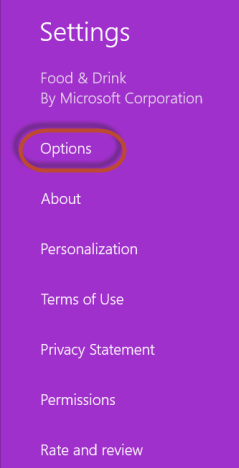
En el panel Opciones(Options) , busque el interruptor que se llama "Mostrar tutorial de manos libres"("Show Hands-Free tutorial") . Establézcalo en ENCENDIDO(ON) .

El tutorial se mostrará la próxima vez que utilice el modo de manos libres(Hands-Free Mode) .
Las limitaciones(Limitations) del modo manos libres(Hands-Free Mode)
Esta característica es bastante experimental en este punto y no funciona muy bien. Al usarlo, me he encontrado con las siguientes limitaciones:
- Si tiene una PC de escritorio, esta característica no funcionará incluso si tiene una cámara web(web camera) . En mi PC tengo una Microsoft Lifecam y simplemente no importa. El modo manos libres(Hands-Free Mode) se niega a encender.
- Si bien los gestos para avanzar funcionan bien en general, las cosas se complican cuando quieres retroceder. El modo manos libres(Hands-Free Mode) tuvo muchas dificultades para registrar mis gestos para retroceder.
- Esta característica solo funciona con aplicaciones que brindan soporte para ella. Hasta ahora, Microsoft lo implementó solo en su aplicación Food & Drink . No he oído hablar de desarrolladores externos que proporcionen aplicaciones compatibles con esta función.
Si ha encontrado otras limitaciones al trabajar con esta función, no dude en compartirlas utilizando el formulario de comentarios a continuación.
Conclusión
Como puede ver en esta guía, el modo manos libres(Hands-Free Mode) es un experimento interesante que, por ahora, puede ser útil mientras cocina. Sin embargo, esta característica se puede usar para todo tipo de aplicaciones con diferentes escenarios de uso. Espero que más aplicaciones brinden soporte para esto y que Microsoft dedique algo de tiempo a mejorar la forma en que funciona.
Mientras lo usaba, no pude evitar pensar en cómo me encantaría ver la próxima generación de tabletas Surface con (Surface)tecnología similar a Kinect(Kinect-like technology) que se puede usar de una manera más precisa que el modo manos libres(Hands-Free Mode) y para mucho más que navegar hacia adelante y hacia atrás. dentro de aplicaciones. ¿Qué piensas? ¿No sería genial?
Related posts
Cómo iniciar y configurar Narrador a través de la configuración de PC en Windows 8.1
La guía completa para anclar todo a la pantalla de inicio de Windows 8.1
35 atajos de teclado que aumentan su productividad en Windows 8.1
Cómo usar el Narrador en PC de escritorio con Windows 8.1
God Mode en Windows 11 vs. Windows 10 vs. Windows 7
Cómo usar Múltiples escritorios en Windows 10: Todo lo que necesita saber
Cómo abrir File Explorer and Windows Explorer: 12 maneras
Cómo comenzar a usar Cortana en Windows 11 o Windows 10
Cómo abrir WordPad en Windows (9 maneras)
Cómo romper Windows apps and split screen con dos monitores
5 maneras de hacer doble clic con un solo clic en Windows
Cómo PIN a Start Menu IN Windows 10: la guía completa
Descargue el acceso directo del escritorio a la configuración de PC/Configuración para Windows 8.1 y Windows 10
El Windows 10 Timeline y cómo aprovechar al máximo.
9 maneras de iniciar Paint en Windows
Modo de empleo de Windows 10 Action Center notificaciones
Cómo crear QR codes utilizando un generador QR code gratis
Cómo configurar y usar carpetas de trabajo en Windows 8.1
6 maneras de abrir la ventana Run command en Windows
Cómo salir de Safe Mode en Windows
